匯出中繼資料
您可以使用 .csv (逗號分隔) 或 .txt (Tab 分隔或其他分隔符號字元) 格式將中繼資料匯出至檔案。匯出程序支援這些物件:
- 維度
- 智慧型列示
- 匯率
系統會為每一個物件建立匯出檔案 (.txt 或 .csv,視檔案類型而定),而且所有匯出檔案會整合成一個 zip 檔案。如果您要使用檔案作為匯入檔案,您必須從 zip 檔案擷取 .csv 或 .txt 檔案 (例如,匯入至其他應用程式時)。
若要將中繼資料匯出至檔案,請執行下列動作:
- 在「首頁」上,按一下應用程式,然後按一下概觀。
- 在應用程式畫面上按一下維度頁籤,然後按一下匯出。
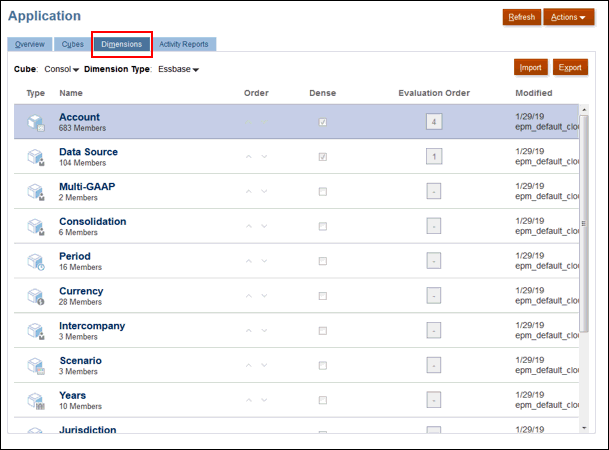
- 在匯出中繼資料頁面上,按一下建立以顯示下一個匯出中繼資料畫面。
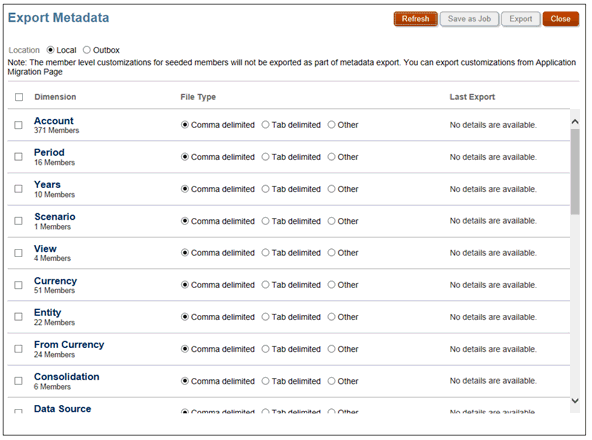
- 對於位置,請選取匯出檔案的目標位置:
- 本機 — 將匯出檔案儲存至本機電腦上的位置。
- 寄件匣 — 將匯出檔案儲存至伺服器。
- 選取您想要匯出的維度。
- 在檔案類型中,選取一個選項:
- 逗號分隔 — 針對每個物件建立逗點分隔的 .csv 檔案。
- Tab 分隔 — 針對每個物件建立 Tab 分隔 .txt 檔案。
- 其他 — 針對每個物件建立 .txt 檔案。請輸入您要在匯出檔案中使用的分隔符號字元。如需支援的分隔符號字元與例外的清單,請參閱其他支援的分隔符號字元。
- 選取匯出資料的動作:
- 如果選取的位置是寄件匣,請按一下另存為工作,將匯出作業儲存為工作,您就可以進行排程,以立即執行或在以後執行該工作。
- 如果選取的位置是本機,請按一下匯出,然後指定要將資料匯出檔案儲存在何處。
- 儲存包含所選取維度的 zip 檔案。
- 選擇性:開啟 .csv 檔案,並進行任何必要編輯。尋找正確父科目成員,並確認成員位於正確位置,例如,作為 FCCS_Income Statement 子項。
- 儲存任何變更。
- 將修改過的 .csv 檔案匯入至 Tax Reporting。